Discord - это популярный мессенджер, который позволяет людям общаться через голосовые и текстовые каналы. Однако, иногда возникают ситуации, когда ваш собеседник начинает глючить или теряет качество звука. Это может серьезно помешать коммуникации и негативно повлиять на качество общения. В этой статье мы расскажем, что делать, если в дискорде лагает собеседник, и как исправить эту проблему.
Первым делом, стоит убедиться, что проблема действительно на стороне вашего собеседника. Попросите его проверить подключение к интернету и убедиться, что у него нет других запущенных приложений, которые могут занимать слишком много ресурсов компьютера.
Если проблема остается, попробуйте предложить собеседнику воспользоваться альтернативными способами общения. Например, вы можете предложить использовать голосовые вызовы в другом мессенджере или просто общаться через текстовые сообщения.
Проверить интернет-соединение
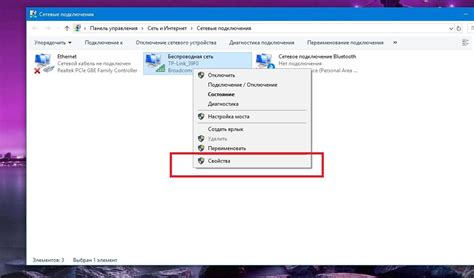
Первым делом, если у вас возникают проблемы с качеством звука или задержками при разговоре в Discord, следует проверить ваше интернет-соединение.
Для начала убедитесь, что вы подключены к сети Wi-Fi или имеете стабильное подключение к проводной сети. Плохое соединение может вызывать лаги и проблемы с передачей данных в приложении Discord.
Также важно проверить скорость интернета. Для этого можно воспользоваться онлайн-сервисами, такими как Speedtest.net или Fast.com. Убедитесь, что скорость загрузки и скорость отдачи соответствуют вашему тарифу.
Если вы обнаружили низкую скорость интернета, возможно, проблема связана с вашим провайдером или сетевыми настройками. В этом случае стоит обратиться к вашему провайдеру интернет-услуг и уточнить возможные проблемы.
Если ваше соединение стабильно и скорость интернета соответствует вашим ожиданиям, проблему с лагами в Discord можно искать в других аспектах, таких как настройки аудиоустройств или технические характеристики вашего компьютера.
Важно помнить: Discord - это программа, которая работает через Интернет, и ее качество зависит от вашего интернет-соединения и других факторов. Если у вас постоянно возникают проблемы с лагами или низким качеством звука, возможно, вам стоит обратиться к технической поддержке или проконсультироваться с опытными пользователями.
Обновить приложение Discord

Если у вас возникают проблемы с лагами во время разговора в Discord, одним из возможных решений может быть обновление приложения. Вот несколько шагов, которые могут помочь вам выполнить обновление:
- Запустите приложение Discord на вашем компьютере или мобильном устройстве.
- Откройте меню настроек, обычно расположенное в правом нижнем углу экрана.
- В меню настроек найдите раздел "Обновления" или "О программе".
- Если доступна новая версия приложения Discord, вы должны увидеть опцию "Обновить" или "Проверить наличие обновлений". Нажмите на нее.
- Позвольте приложению загрузить и установить обновление. Это может занять некоторое время, в зависимости от вашего интернет-соединения и размера обновления.
После успешного обновления приложения Discord вы можете перезапустить его и проверить, улучшилось ли качество соединения и устранены ли проблемы с лагами во время разговора.
Закрыть все фоновые программы
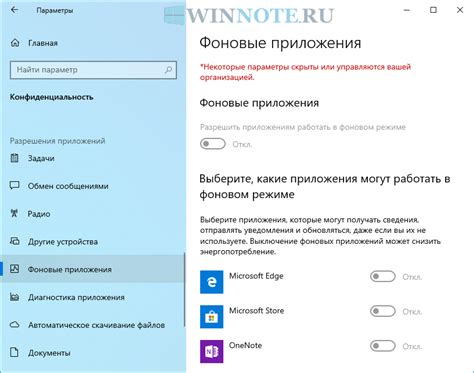
Если ваш собеседник испытывает лаги в Discord, одной из возможных причин может быть наличие запущенных фоновых программ на его компьютере. Эти программы могут использовать большую часть его ресурсов процессора или интернет-соединение, что ведет к проблемам с подключением и задержкам в голосовом чате.
Чтобы решить эту проблему, попросите своего собеседника закрыть все ненужные фоновые программы. Для этого он может использовать диспетчер задач или просто закрыть открытые программы из панели задач. Обратите внимание, что некоторые программы могут автоматически запускаться при включении компьютера, поэтому необходимо убедиться, что все они действительно закрыты.
После закрытия фоновых программ ваш собеседник может попробовать перезапустить Discord и посмотреть, помогло ли это снизить задержки. Если проблема сохраняется, рекомендуйте ему проверить свое интернет-соединение и возможно обратиться к интернет-провайдеру.
Оптимизировать настройки Discord
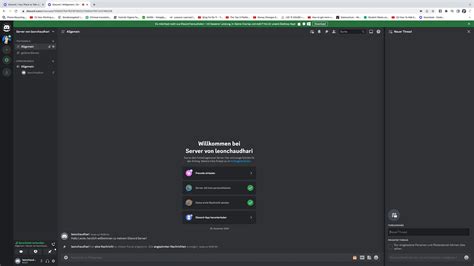
Если ваш собеседник в Discord имеет проблемы с лагами, вам может потребоваться оптимизировать настройки вашего приложения Discord. Вот несколько рекомендаций, которые могут помочь:
- Убедитесь, что у вас и вашего собеседника стабильное интернет-соединение. Слабое или перегруженное соединение может вызывать задержки и лаги во время общения.
- Проверьте настройки аудио и видео в Discord. Убедитесь, что вы используете наиболее оптимальные настройки для вашего компьютера. Некоторые настройки, такие как качество видео или аудио-кодеки, могут оказывать влияние на плавность общения.
- Закройте ненужные приложения и программы на вашем компьютере. Они могут потреблять ресурсы вашего компьютера и вызывать лаги в Discord.
- Попробуйте изменить сервер Discord, на который вы подключены. Иногда подключение к другому серверу может улучшить качество общения.
- Обновите приложение Discord до последней версии. В новых версиях могут быть исправлены проблемы, связанные с оптимизацией и производительностью.
- Временно отключите использование VPN или прокси-серверов. Они могут замедлить ваше соединение и вызывать лаги в Discord.
Уследив за этими рекомендациями, вы можете помочь оптимизировать настройки Discord, чтобы улучшить качество общения со своим собеседником и устранить проблемы с лагами.
Перезагрузить компьютер

Если у вас возникли проблемы с качеством звука или задержкой во время разговора в дискорде, перезагрузка компьютера может помочь в решении проблемы. Перезагрузка поможет освободить оперативную память и закрыть ненужные процессы, которые могут вызывать лаги во время разговора.
Чтобы перезагрузить компьютер, выполните следующие шаги:
Шаг 1: | Нажмите на кнопку "Пуск" в левом нижнем углу экрана. |
Шаг 2: | Выберите опцию "Выключение" или "Перезагрузка". |
Шаг 3: | Подтвердите выбранную опцию. Компьютер автоматически выключится или перезагрузится. |
После перезагрузки компьютера откройте дискорд и проверьте, решена ли проблема с лагами во время разговора. Если проблема все еще остается, попробуйте выполнить другие рекомендации, предложенные в этой статье.
Использовать проводное подключение
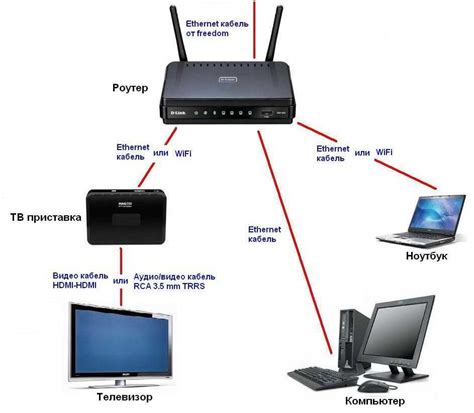
Если у вашего собеседника в Дискорде возникают проблемы с их интернет-соединением и возникают лаги, одним из способов решения может быть использование проводного подключения вместо Wi-Fi.
Беспроводное подключение, такое как Wi-Fi, может быть ненадежным и подверженным внешним помехам, что может вызывать проблемы с качеством звука и задержкой в видео- и аудиовызовах в Дискорде.
Чтобы исправить это, рекомендуется использовать Ethernet-кабель для подключения компьютера или устройства к сетевому роутеру. Проводное подключение обычно более стабильно и имеет более низкую задержку, что поможет снизить лаги и улучшить общую производительность в Дискорде.
Если у вас нет возможности подключиться проводным способом, вы также можете попробовать следующие рекомендации:
1. Перезагрузите маршрутизатор и модем.
Иногда перезагрузка сетевого оборудования может помочь исправить временные проблемы и улучшить соединение в Дискорде. Просто отключите питание маршрутизатора и модема, подождите несколько минут, а затем снова включите их.
2. Закройте другие приложения и программы, использующие интернет.
Если ваш собеседник испытывает проблемы с интернетом, убедитесь, что на вашем компьютере нет других приложений или программ, которые потребляют большую часть ширины полосы вашего интернет-соединения.
3. Проверьте скорость своего интернет-соединения.
Иногда лаги в Дискорде могут быть вызваны низкой скоростью интернет-соединения. Вы можете проверить свою скорость подключения, используя специальные онлайн-сервисы. Если ваша скорость медленная, обратитесь к своему провайдеру интернет-услуг для решения проблем.
Использование проводного подключения и следование приведенным выше рекомендациям может помочь устранить проблемы с лагами в Дискорде и обеспечить более стабильное и качественное соединение с вашим собеседником.
Использовать мобильное приложение Discord
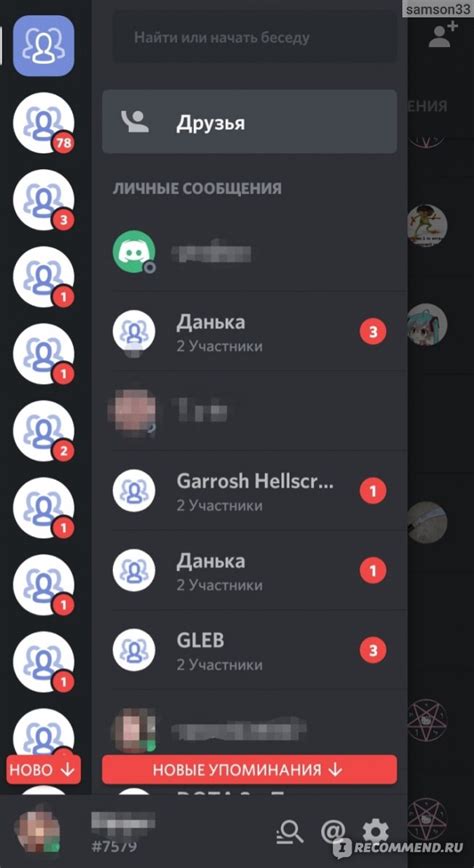
Если у вас возникают проблемы со звуком или задержкой во время общения в Discord, попробуйте использовать мобильное приложение. Это может помочь в случаях, когда у вашего собеседника низкое качество интернет-соединения или проблемы с его компьютером.
Установите мобильное приложение Discord на свой смартфон или планшет из соответствующего магазина приложений. После установки войдите в свою учетную запись Discord.
Использование мобильного приложения позволит вам свободно перемещаться и улучшит качество звука и видео во время общения. Кроме того, вы сможете использовать голосовые каналы Discord, не зависимо от вашего местоположения.
Если ваш собеседник испытывает проблемы с качеством связи, попросите его также установить мобильное приложение Discord и присоединиться к каналу с мобильного устройства. Это может значительно улучшить качество вашего общения и устранить возможные лаги или задержки.
Проверить наличие антивирусного программного обеспечения
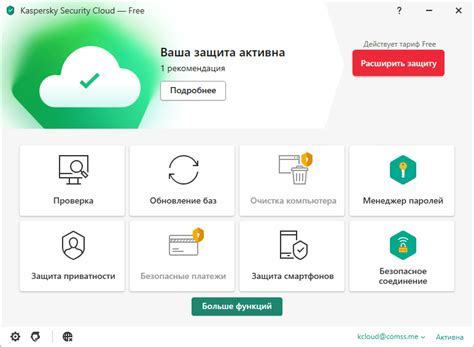
Если у вас лагает собеседник в Discord, возможно проблема кроется в наличии вредоносного ПО на их компьютере. Вредоносные программы могут замедлять работу и подключение к интернету, что приводит к задержкам и низкому качеству звука во время разговора в Discord.
Рекомендуется проверить наличие антивирусного программного обеспечения на компьютере собеседника. Если оно не установлено или не работает должным образом, это может оставить компьютер подверженным различным угрозам. В таких случаях следует установить надежное антивирусное ПО и выполнить полное сканирование системы. Это может помочь обнаружить и устранить вредоносные программы, которые могут вызывать проблемы во время общения в Discord.
Кроме того, рекомендуется также регулярно обновлять антивирусное ПО, чтобы гарантировать максимальную эффективность в борьбе с новыми видами вредоносных программ. Антивирусная программа должна быть активирована и работать в фоновом режиме, чтобы постоянно обеспечивать защиту системы.
Проверка наличия антивирусного программного обеспечения и его работоспособности может быть одним из шагов к устранению проблем с лагами и плохим качеством звука в Discord.
Поменять сервер Discord
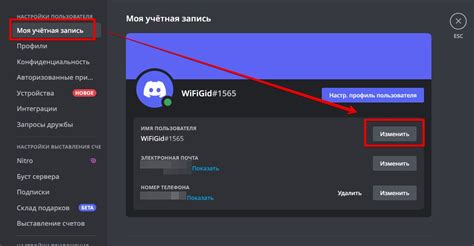
Если ваш собеседник в Discord постоянно испытывает проблемы с лагами, вы можете предложить ему сменить сервер Discord. Это может помочь устранить проблему и обеспечить более стабильное соединение.
Чтобы поменять сервер, следуйте этим простым шагам:
| Шаг 1: | Перейдите в списке серверов на панели слева в Discord и выберите нужный сервер. |
| Шаг 2: | Правый клик по серверу и выберите "Настройки сервера". |
| Шаг 3: | В левой панели выберите "Общие" и прокрутите вниз до видения "Регион". |
| Шаг 4: | С помощью выпадающего меню выберите другой регион, предпочтительно тот, который ближе к вашему текущему местоположению. |
| Шаг 5: | Нажмите кнопку "Сохранить изменения". |
После смены сервера Discord возможно, что у вашего собеседника больше не будет проблем с лагами. Это может помочь улучшить качество и стабильность вашего голосового и текстового общения в Discord.



